Якщо ви налаштували зведення з продажу в Google Analytics, то вже знаєте, які у вашому інтернет-магазині:
- середній чек;
- конверсія з відвідувачів в покупців;
- найприбутковіші і ефективні канали трафіку.
І інші дані електронної комерції, які допоможуть зрозуміти, які ваші витрати і дії окупаються.
Однак, ви абсолютно не контролюєте при цьому іншу важливу метрику магазину - воронку продажів. Ви не знаєте, як відвідувач перетворюється в покупця, і коли з сайту йдуть ті, хто не дійшов до покупки. 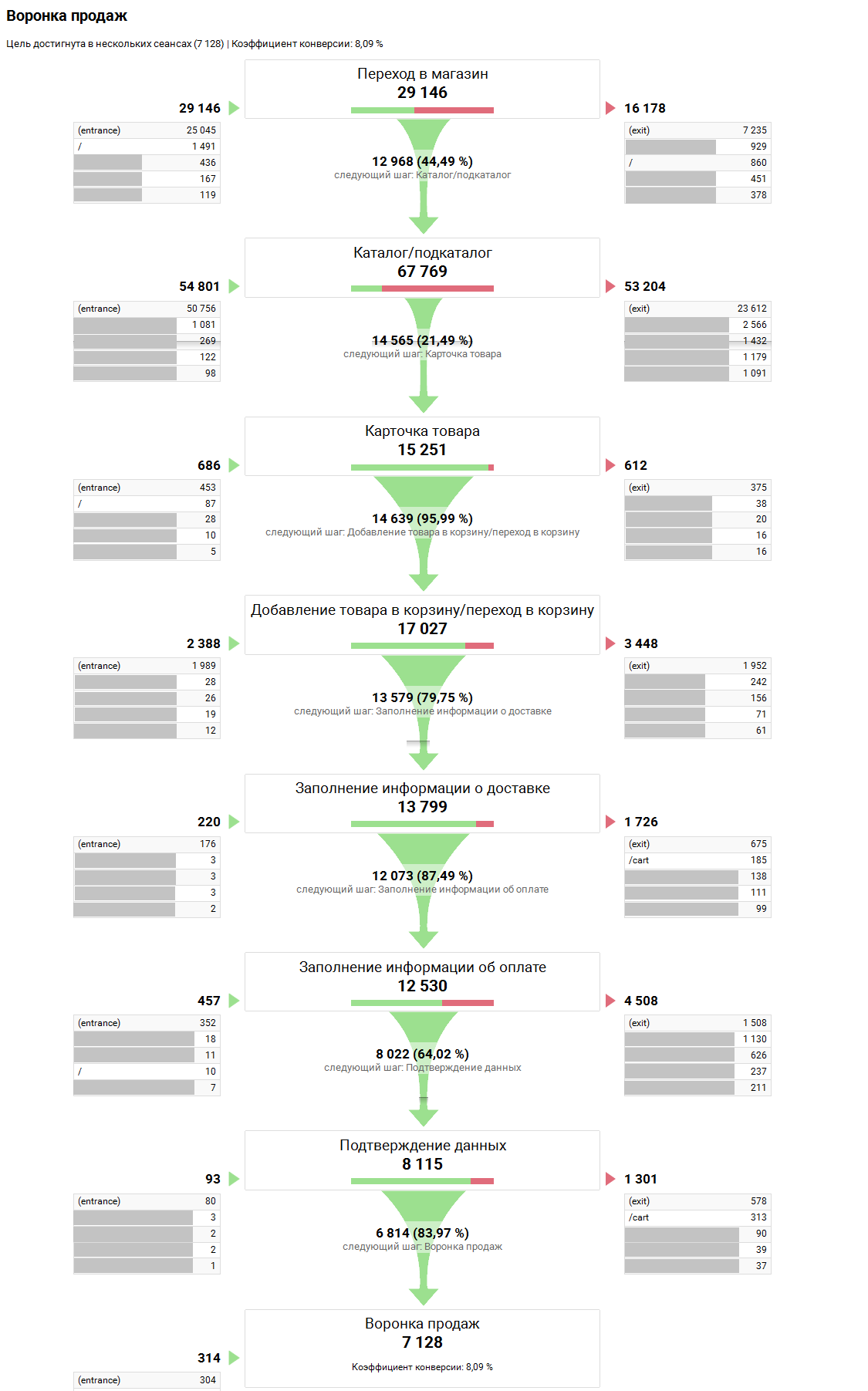
Воронка продажів показує, скільки користувачів:
- переглядає каталог і картки товарів в магазині;
- додає товари в кошик і переходить до оформлення замовлення;
- дійсно оформляє покупку.
Зрозумівши це, ви відповісте на головне питання: де з магазину «витікають» потенційні замовлення і виручка? Простеживши всю воронку і знайшовши слабкі місця магазину, можна працювати з кожним окремо, вносячи зміни і оцінюючи результат.
Наприклад, ви можете виявити, що етап оплати викликає у користувача найбільші труднощі, а значить варто ввести нові доступні способи для оплати. Або ж проблема виникає у користувача на етапі картки товару і з якихось причин користувачі не додають товари в кошик. У цьому випадку варто протестувати зміст карток товарів, спробувати різні описи і фото.
етапи воронки
В першу чергу визначте, які етапи входять в воронку продажів конкретно в вашому інтернет-магазині. Кожен магазин індивідуальний і частина етапів, присутніх в інших магазинах, може бути відсутнім у вас, і навпаки.
Для побудови воронки продажів в Google Analytics ми будемо використовувати тип цілі «Перехід» з додатковою опцією «Послідовність». Це означає, що будувати цю мету потрібно на основі URL сторінок, виявивши певну закономірність.
Якщо у вас магазин на Еквіде: адреси сторінок в Google Analytics відображаються особливим чином, url-адреси сайту використовувати в налаштуванні не можна. Далі для кожного етапу вкажемо, яку адресу використовувати.
Розглянемо як приклад інтернет-магазин з наступною структурою: 
- Перехід в розділ «Магазин» - перший значимий етап переміщення користувача на шляху до конверсії на сайті. Даний розділ має в складі URL: / store /.

Якщо вітрина вашого інтернет-магазину розташована на головній сторінці сайту, цього етапу у вас не буде, починайте з наступного.
- Категорії товарів. На сайті представлено кілька категорій товарів. Всі вони мають подібні структури в складі URL: / store / #! / Сумки / c /
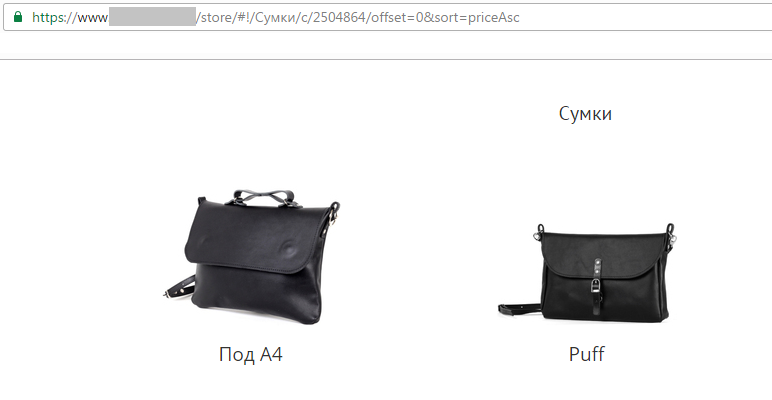
Для Еквід-магазину: / category /
- Підкатегорії. Всі вони мають подібні структури в складі URL: / store / #! / Puff / c /
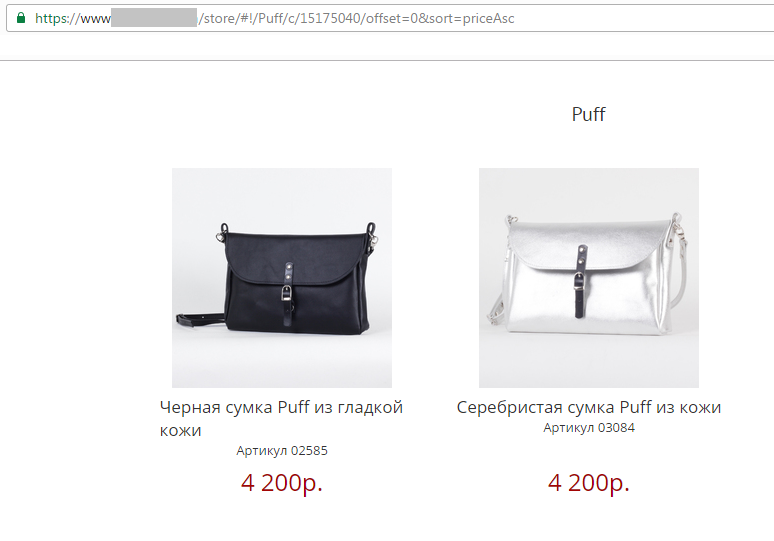
Для Еквід-магазину: / category /
- Картки товарів. Всі вони мають подібні структури в складі URL: / store / #! / Червона-сумка-Puff-з-шкіри / p /
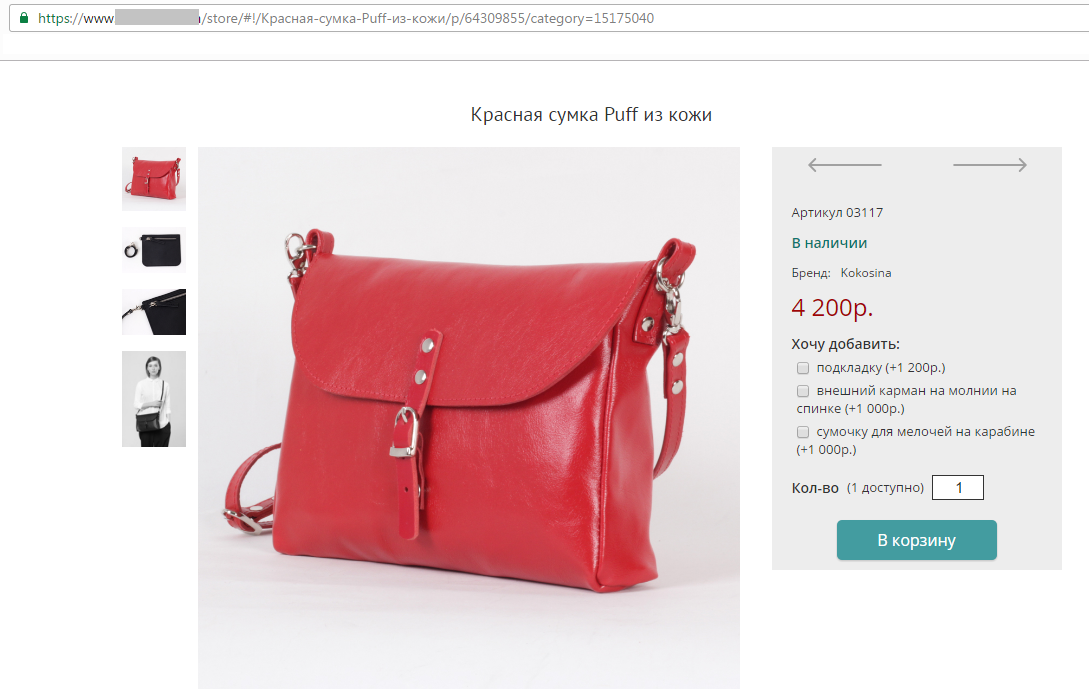
Для Еквід-магазину: / product /
- Додавання товару в кошик. Це клік по кнопці «В кошик». У нашому випадку після кліка на цю кнопку відбувається редирект користувача на сторінку кошика, яка містить в URL: / cart.
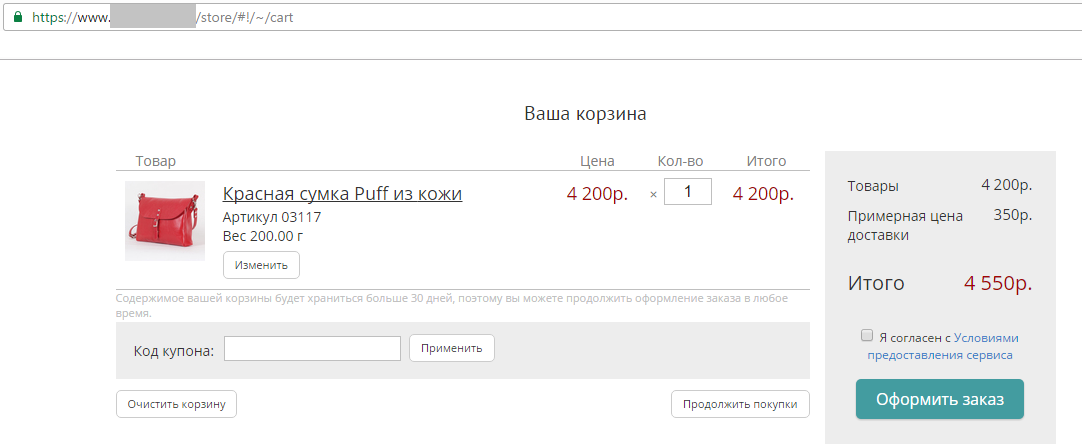
Для Еквід-магазину: / bag
Якщо у вашому магазині такого переходу на кошик після додавання товару не відбувається, доведеться додатково налаштувати відстеження даної події за аналогією з налаштуванням цілей-подій.
Для цього потрібно скористатися функцією автоматичної генерації додаткового перегляду сторінки, щоб ці дані Google Analytics зміг «підчепити» при формуванні звіту по складовою мети-послідовності. При кліці на кнопку «В кошик» буде потрібно передавати в Google Analytics дані у вигляді:

де location.pathname потрібно замінити на відповідну назву, наприклад:

Детальніше почитати про подібну налаштування можна в довідковому центрі .
Пам'ятайте, подібна настройка призведе до того, що в звіті по переглянутих сторінок ви зможете побачити «перегляди» з таким URL. Це кілька підвищить кількість переглядів сторінок на вашому сайті, однак разом з тим дозволить відстежувати додавання товарів в корзину і навіть налаштувати згодом окрему мету на цю подію.
- Перехід до оформлення замовлення. Після кліка по кнопці «Оформити замовлення» користувача перекидає на сторінку заповнення інформації про доставку. Сторінка містить в URL параметр: / checkoutSA.
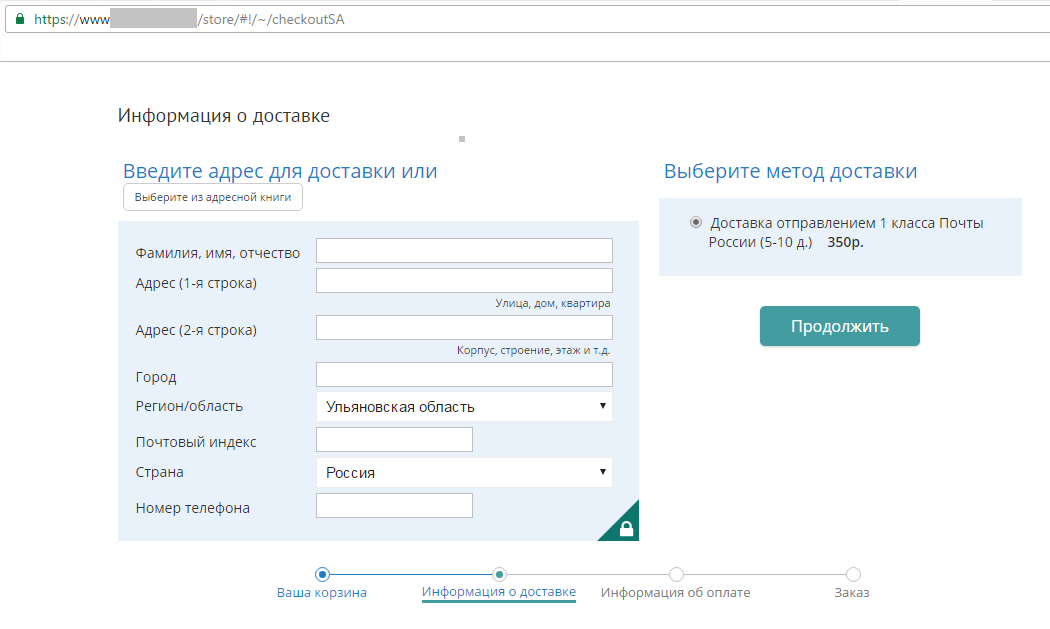
Для Еквід-магазину: / checkout / shippingDetails
- Вибір способу оплати. Після того як користувач успішно заповнить всі поля даного етапу, він буде перенесений на етап вибору способу оплати. Сторінка містить в URL параметр: / checkoutPD.
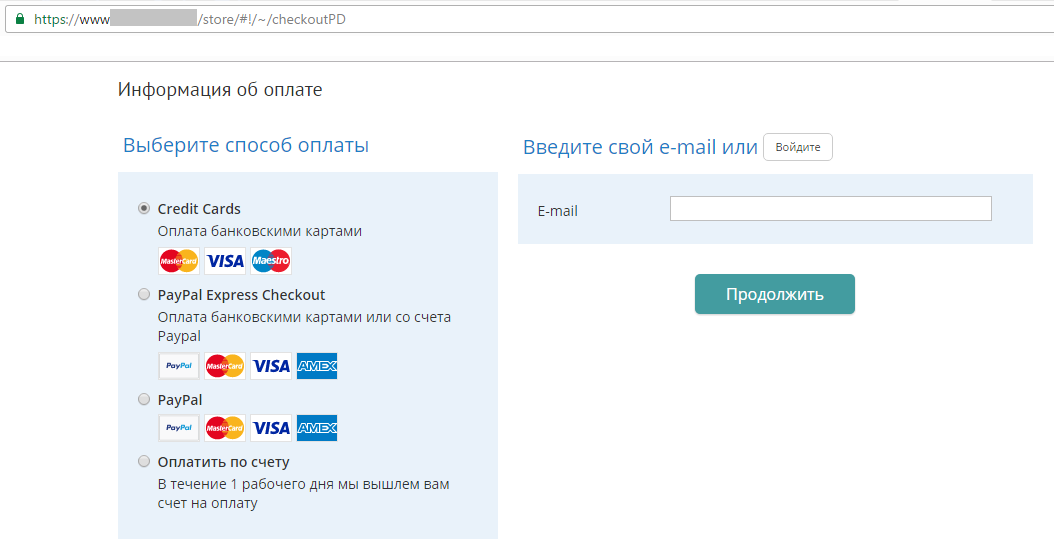
Для Еквід-магазину: / checkout / paymentDetails
- Підтвердження даних. Сторінка містить в URL параметр: / checkoutPO.
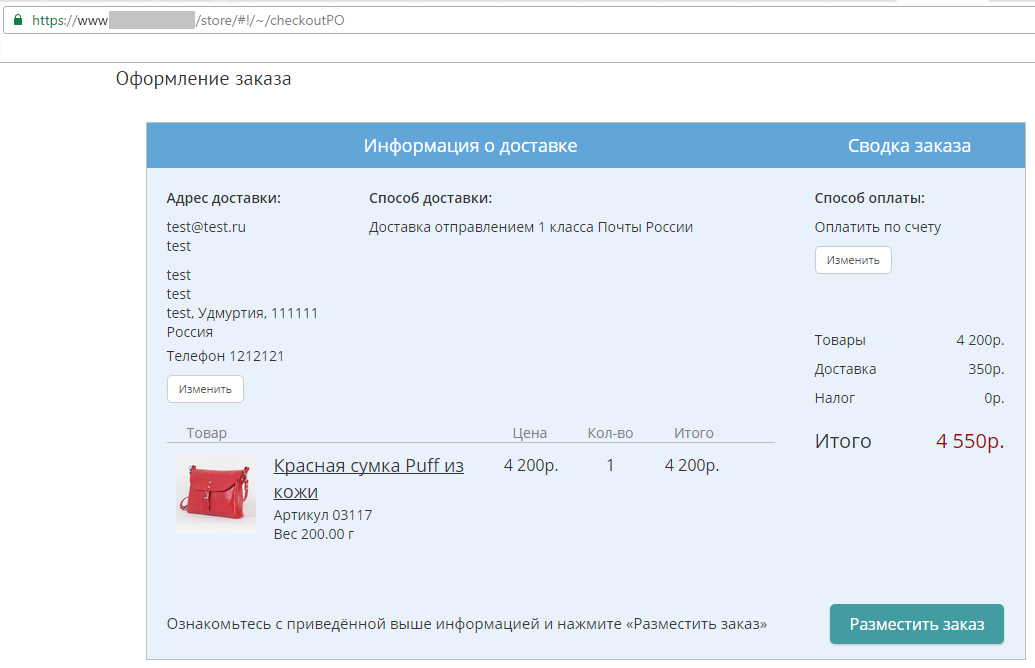
Для Еквід-магазину: / checkout / placeOrder
- Сторінка сформованого замовлення. Містить в URL ідентифікатор замовлення: / orderID.
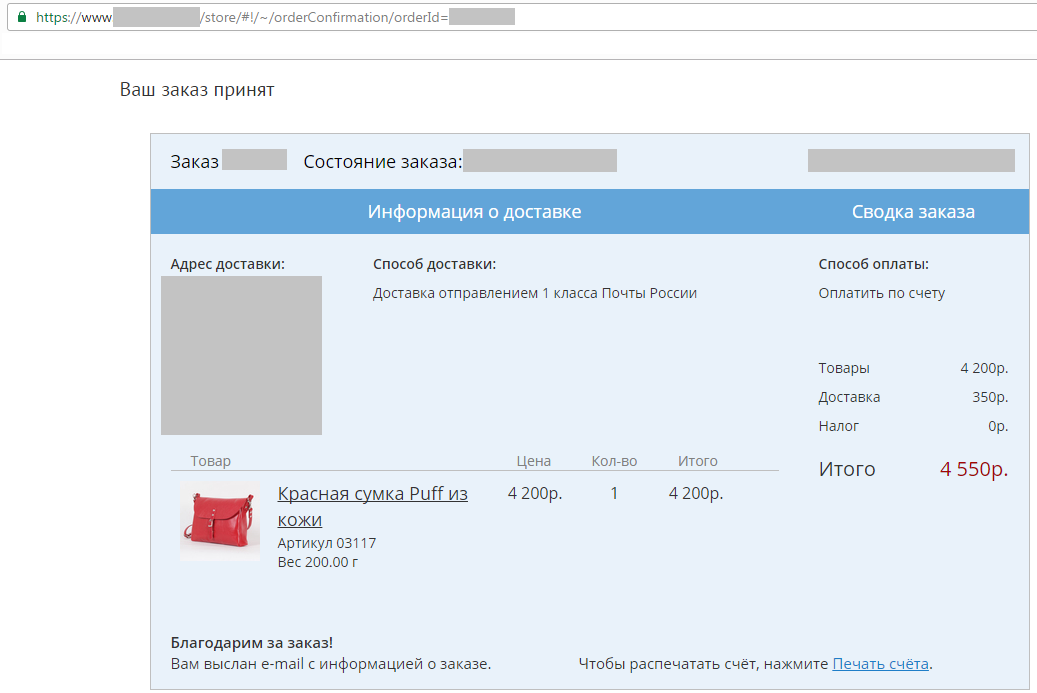
Для Еквід-магазину: / checkout / orderPlaced
Як налаштувати воронку продажів в Google Analytics
Ми розібрали всі етапи оформлення замовлення, тепер налаштувати відстеження воронки в Google Analytics - справа кількох хвилин.
1. Зайдіть в ваш аккаунт Google Analytics і виберіть потрібне подання даних.
2. Додайте нову мету. Для цього перейдіть в панель адміністратора і в блоці налаштувань уявлення виберіть пункт «Цілі». 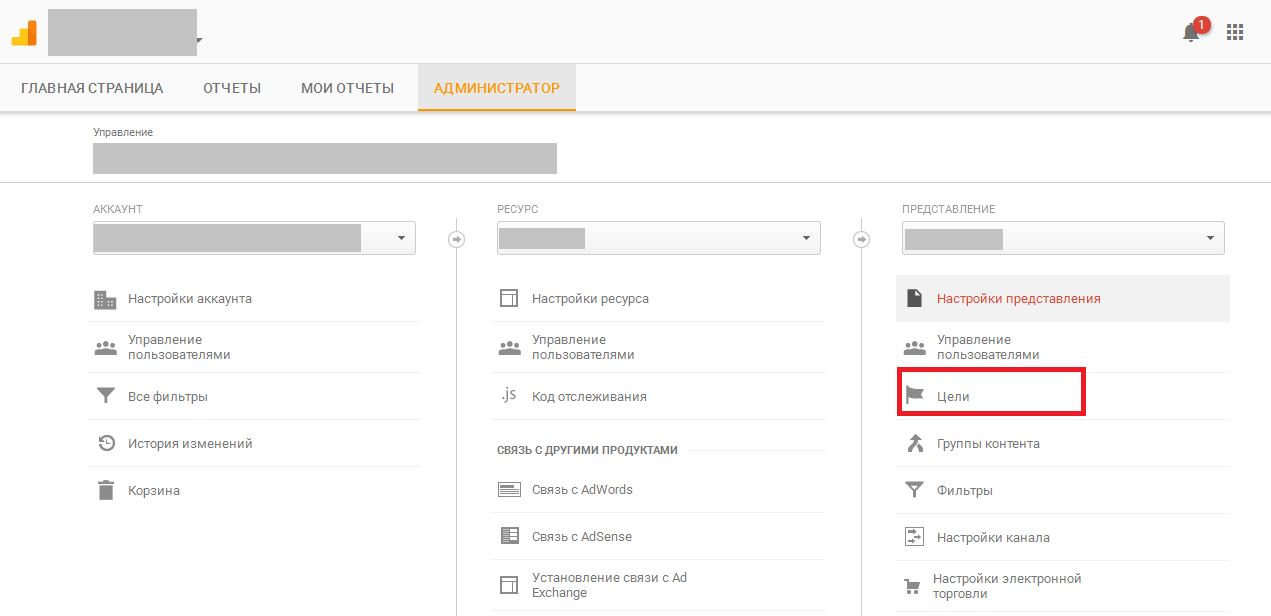
3. Натисніть на кнопку «+ Мета». 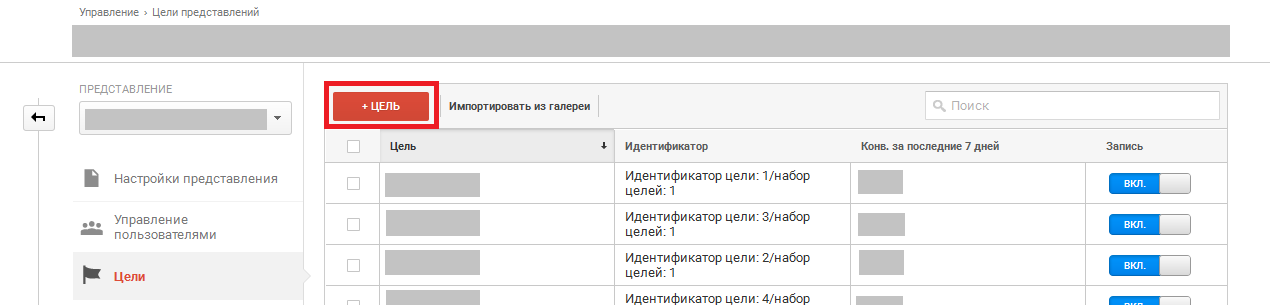
4. Задайте налаштування мети. У першому списку виберіть тип цілі «Власна». І натисніть кнопку «Продовжити». 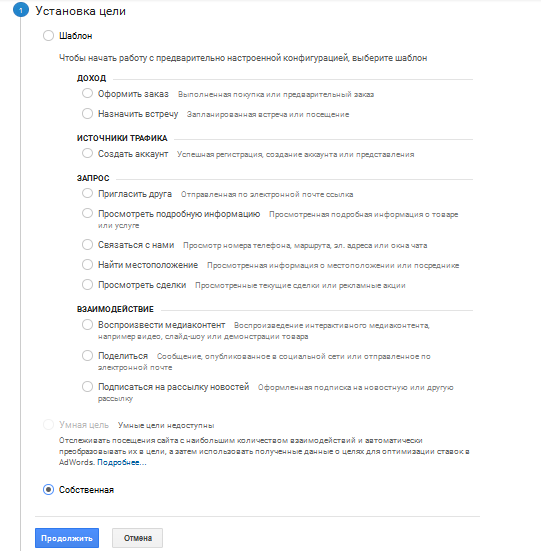
5. На другому етапі задайте назву цілі і виберіть тип цілі «Цільова сторінка». Натисніть кнопку «Продовжити». 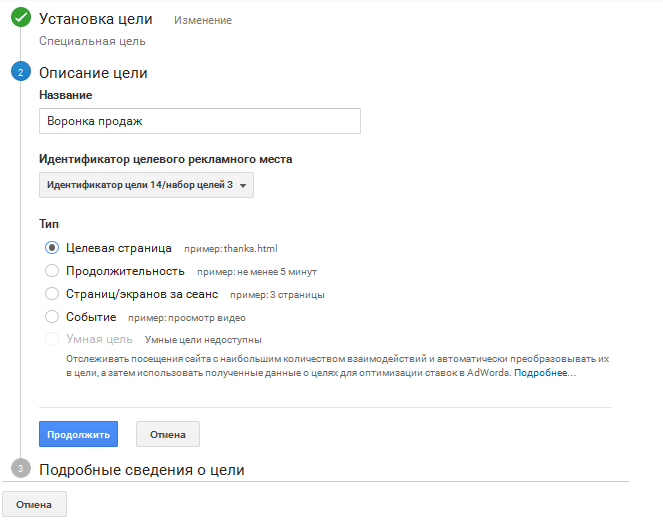
6. Тепер заповніть найважливішу інформацію про воронці на основі даних про структуру URL, розібраних на попередньому етапі.
У блоці «Докладні відомості про мету» вкажіть фінальний етап воронки, тобто етап сформованого замовлення, який характеризується наявністю в URL параметра / orderID. Так як даний параметр є лише частиною URL, то типі відповідності умови виберіть «Регулярний вираз». Галочка «З урахуванням регістру» залиште вимкненим. Повзунок «Цінність» залиште в положенні «викл». Повзунок «Послідовність» переведіть в положення «вкл». 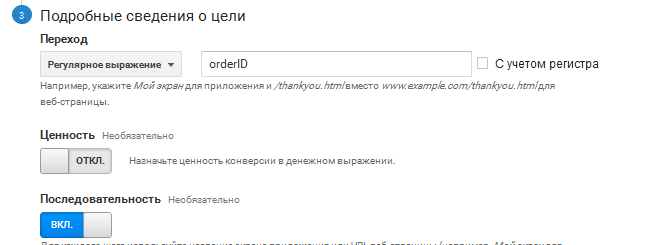
Регулярний вираз для Еквід-магазину: / checkout / orderPlaced
7. Заповніть всі етапи послідовності, вказавши назву і відмітний параметр URL. Тип відповідності, вибраний для мети, застосовується для всіх URL в розділі «Послідовність». Так як користувач цілком може увійти в воронку на будь-якому з її етапів (наприклад, відразу на картку товарів, минаючи каталог, якщо скористається посиланням, або ж на певний підкаталог), то повзунок «Обов'язково» залишаємо в положенні «ні».
етапи:
- Перехід в магазин. Так як більшість сторінок магазину мають в складі URL / store /, то нам необхідно, використовуючи регулярний вираз, виділити тільки ті сторінки, де крім даного параметра не фігурує інших параметрів. В поле «Екран / сторінка» задаємо ^ / store / $.
- Перегляд каталогів і підкаталогів. Я не вважаю за потрібне розділяти ці два етапи, так як принципової різниці між тим, дивився користувач каталог або підкаталог немає. Перегляд даних розділів характеризується наявністю в URL параметра / c /.
- Перегляд карток товарів. Характеризується наявністю в URL параметра / p /.
- Додавання товару в кошик / перехід в кошик. Містить / cart.
- Заповнення інформації про доставку. Містить / checkoutSA.
- Заповнення інформації про оплату. Містить / checkoutPD.
- Підтвердження даних. Містить / checkoutPO.
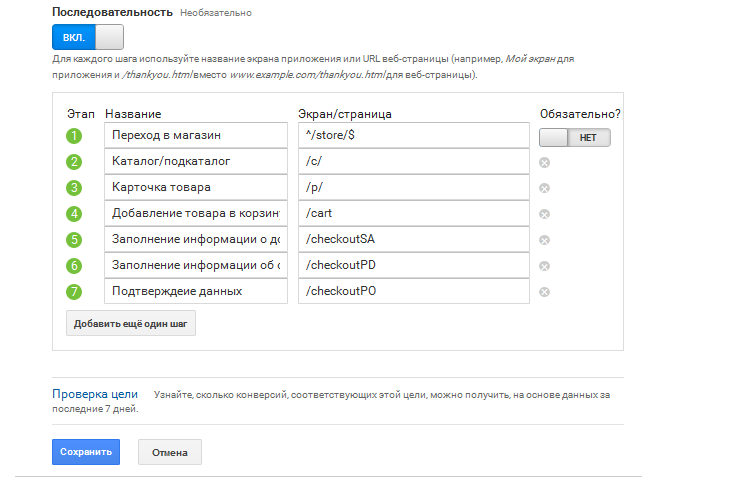
Етапи для Еквід-магазину:
- Перехід в магазин. Нічим не відрізняється від попереднього прикладу. Якщо в URL, на якому стоїть магазин, є / store /, то в поле «Екран / сторінка» задаємо ^ / store / $. Якщо магазин на головній сторінці сайту, використовуємо ^ / $.
- Перегляд каталогів і підкаталогів. Принципової різниці між ними немає. Перегляд даних розділів характеризується наявністю в URL параметра / category /.
- Перегляд карток товарів. Характеризується наявністю в URL параметра / product /.
- Додавання товару в кошик / перехід в кошик. Містить / bag.
- Заповнення інформації про доставку. Містить / checkout / shippingDetails.
- Заповнення інформації про оплату. Містить / checkout / paymentDetails.
- Підтвердження даних. Містить / checkout / placeOrder.
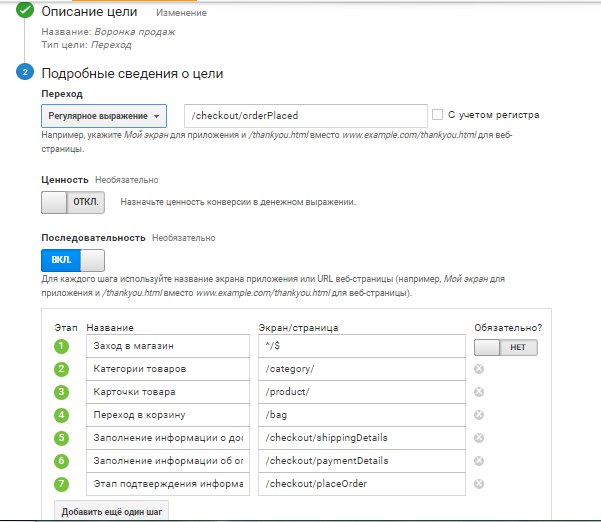
Налаштування цілі завершена.
8. Збережіть мета.
Щоб перевірити, чи правильно складено URL мети конкретно для вашого магазину, знайдіть відповідної сторінки в звіті «Все сторінки» з використанням регулярного виразу, яке ви хочете використовувати для мети. Якщо в результаті пошуку ви зможете переглянути потрібні сторінки, значить, регулярний вираз працює правильно. 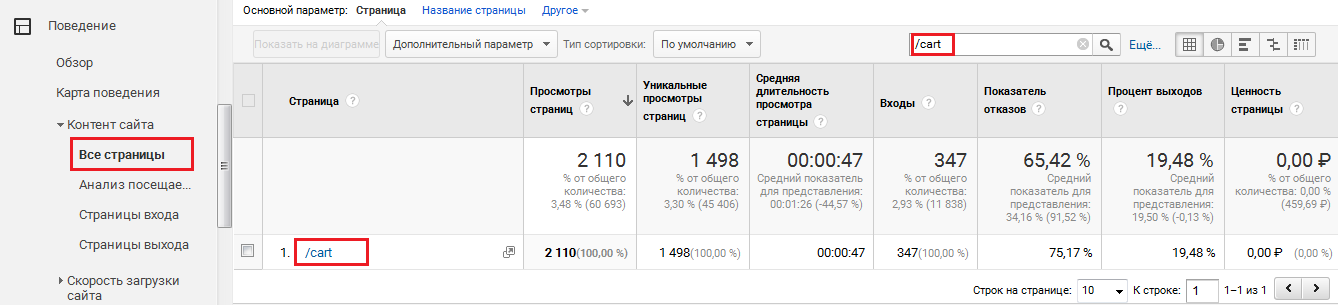
Звіт по цілі-воронці
Після настройки мети дані починають збиратися відразу ж. Однак у звітах їх можна буде побачити трохи пізніше, Google Analytics потрібен час на обробку даних, що надходять і відображення їх у звітах. Залежно від обсягів трафіку магазину затримка може становити від 4 до 24 годин. Тому перші результати можна буде оцінити через 4-5 годин. А більш точні дані краще дивитися через добу після настройки.
Звіт по цілі можна переглядати в групі звітів «Переходи» → «Цілі» → «Візуалізація послідовностей». В поле вибору мети потрібно вказати налаштовану мета. 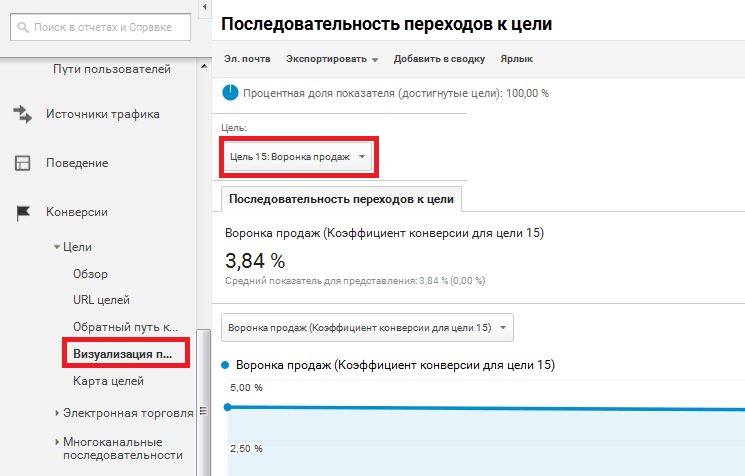
У звіті міститься інформація про те, як користувачі рухалися по етапах воронки, на яких етапах в воронку заходили нові користувачі, а також те, де користувачі виходили з воронки. Можна помітити також і те, що іноді користувачі заходять в воронку вже безпосередньо на етапі оформлення замовлення, а це значить, що вони довго вибирали товар, але сторінку з чекаутом або додали в закладки, або тримали відкритою.
Для кожного етапу воронки зазначено також те, з яких сторінок користувачі приходили на даний етап і куди йшли з нього. 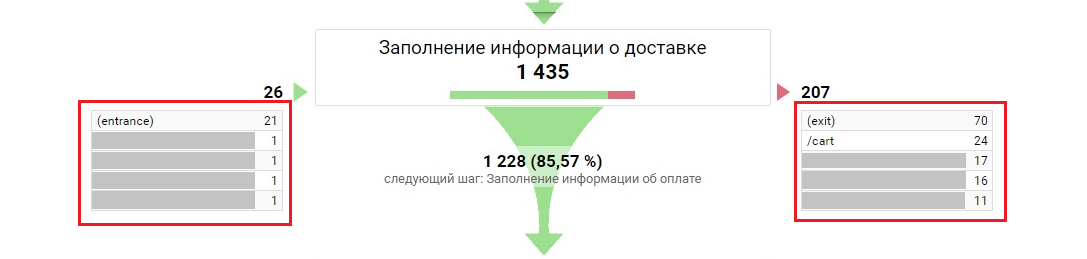
***
Крім налаштування єдиної воронки продажів даний тип цілі (послідовність) можна використовуватися і для настройки відстеження інших сценаріїв в інтернет-магазині. Наприклад, відстежувати роботу користувачів з формами введення даних і калькуляторами, якщо вони є на сайті.
Пам'ятайте, що ваш магазин має свої особливості і при налаштуванні необхідно чітко перевіряти всі URL і використовуються регулярні вирази. Дана інструкція із застосування наведена для прикладу.
Якщо ви використовуєте інші послідовності і воронки в своєму магазині, діліться з нами, яких результатів в оцінці даних вам вдалося досягти з їх допомогою.
про автора
Ксенія Кузьміна - керівник групи веб-аналітики в ITECH.group. Впевнена, що цифри вирішують все. Намагається кожен день вивчати щось нове в інтернет-маркетингу, прогнозування та фінансах. Любить Новий рік і мандарини.
Зрозумівши це, ви відповісте на головне питання: де з магазину «витікають» потенційні замовлення і виручка?
